¿Quiere la forma más segura pero también la más fácil de aceptar pagos con tarjeta de crédito en WordPress?
WordPress no tiene una opción predeterminada para agregar pagos con tarjeta de crédito, pero encontrará muchos complementos y herramientas que lo ayudarán a resolver este problema. Sin embargo, cuando se trata de pagos en línea, debe asegurarse de que puede confiar en la herramienta de terceros.
En este tutorial, le mostraremos cómo agregar pagos con tarjeta de crédito a WordPress con un complemento en el que puede confiar al 100%.
Lo que necesita para aceptar pagos con tarjeta de crédito
Muchos usuarios prefieren usar sus tarjetas de crédito para pagos en línea porque es más conveniente y seguro. Pero antes de que pueda integrar los pagos con tarjeta de crédito en su sitio, debe tener algunas cosas en su lugar:
- SSL: deberá habilitar HTTPS/SSL en su sitio web para asegurarse de que todos los datos transmitidos desde y hacia su sitio sean seguros. Esto protegerá a sus clientes y se asegurará de que su información de pago nunca se filtre a los piratas informáticos.
- Cuenta de Stripe: Stripe es la mejor pasarela de pago para aceptar pagos con tarjeta de crédito en su sitio. Es fácil de usar y ofrece toneladas de herramientas para administrar sus transacciones. Primero debe tener una cuenta de Stripe y luego puede integrarla con WordPress.
- Complemento de pago: debe instalar una herramienta confiable de integración de pagos de terceros. El complemento que elija también debería permitirle aceptar pagos de múltiples procesadores de pago como MasterCard y VISA. Esto lo ayudará a procesar cada transacción en su sitio, independientemente de la elección del cliente. Y también le brinda al cliente una mejor experiencia de usuario cuando puede usar su tarjeta preferida.
Hay toneladas de complementos de WordPress que le permiten aceptar pagos con tarjeta de crédito. Nuestra primera elección es WP Simple Pay y le diremos por qué.
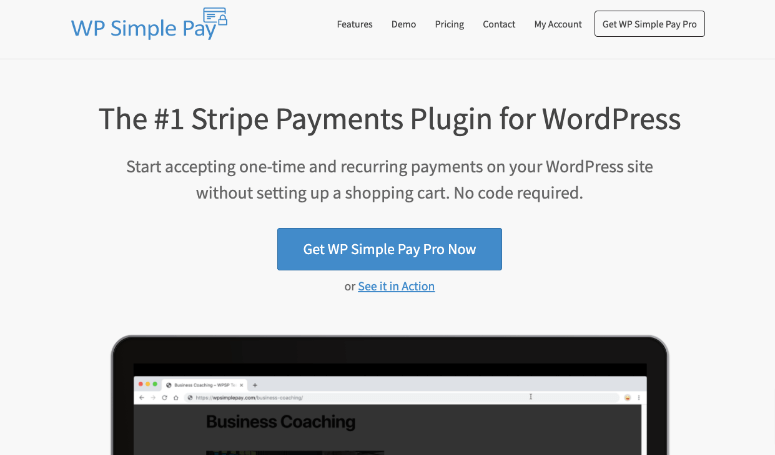
WP Simple Pay es sin duda el mejor complemento de pago con tarjeta de crédito de WordPress. Ofrece una manera simple y fácil de aceptar pagos con tarjeta de crédito y vender productos en su sitio web.
Este complemento le permite crear cualquier tipo de formulario de pago que desee. Además, hay un generador de arrastrar y soltar para personalizarlo para que pueda asegurarse de que se adapte a su sitio web y lo que está vendiendo.
Luego, puede habilitar los pagos con tarjeta de crédito en su sitio con solo unos pocos clics. Lo bueno es que no necesitas tocar una sola línea de código para nada de esto.
Dentro del tablero, encontrará opciones para configurar pagos únicos y recurrentes. También puede agregar un período de prueba para sus membresías y servicios.
Incluso puedes dejar que el usuario decida la cantidad que quiere pagar. Esto es perfecto si desea permitir que los usuarios donen para una causa o un servicio gratuito que está brindando.
Aquí hay algunos más de sus aspectos más destacados:
- Integración súper rápida con WordPress
- Plantillas de formulario totalmente receptivas que se ven geniales en cualquier dispositivo
- Opciones para los botones Apply Pay y Google Pay
- Cupones de descuento
- Soporta SCA (Secure Customer Authentication) para pagos seguros
¿Todavía no está convencido? Eche un vistazo a nuestra revisión de pago simple de WP para obtener una imagen completa.
Ahora que sabe qué complemento de tarjeta de crédito usar, comencemos nuestro tutorial de la manera correcta.
Cómo agregar pago con tarjeta de crédito a WordPress
Paso 1: Instalar WP Simple Pay
Primero, deberá crear una cuenta de WP Simple Pay .
Puede comenzar con la versión gratuita del complemento que está disponible en el repositorio de WordPress. Pero querrá actualizar a la versión premium para funciones avanzadas como pagos recurrentes, códigos de cupón y más.
Después de registrarse, puede descargar el archivo del complemento y copiar su clave de licencia desde el panel de control de su cuenta. Luego, instale y active el complemento en su sitio de WordPress.
Una vez que se instala el complemento, debe dirigirse a la página Configuración de WP Simple Pay » y abrir la pestaña Licencia .
Aquí, ingrese su clave de licencia y haga clic en el botón Activar .
A continuación, deberá conectarse a su cuenta de Stripe.
Paso 2: Conéctate con Stripe
En la página de configuración, haga clic en la pestaña Stripe y verá las opciones para integrarse con Stripe.
Antes de conectar su cuenta de Stripe, le recomendamos habilitar el modo de prueba hasta que termine de configurar los pagos con tarjeta de crédito. Esto lo ayuda a asegurarse de que ninguna transacción en vivo se procese accidentalmente en su sitio. Puede comprobar con seguridad si la conexión funciona correctamente o no.
Luego, haga clic en el botón Conectar con Stripe y verá el sitio web de Stripe para iniciar sesión en su cuenta en la siguiente pantalla. Si no tiene una cuenta de Stripe, puede crear una nueva.
Después de conectar su cuenta, volverá a la página de configuración en su panel de administración.
Asegúrese de hacer clic en el botón Guardar cambios después de configurar su cuenta de Stripe.
Ahora, deberá crear un formulario de pago y agregar la opción de tarjeta de crédito.
Paso 3: Cree un formulario de pago
Para crear un nuevo formulario de pago, vaya a la página WP Simple Pay » Agregar nuevo . Lo primero que verá es la configuración general , donde puede agregar el título y la descripción del formulario. También puede elegir el formato para su forma de pago.
Hay 3 opciones de tipo de formulario para elegir:
- Incrustado: incruste un formulario de pago directamente en cualquier página o publicación de WordPress.
- Superposición: muestra un botón para el pago. Cuando los usuarios hagan clic en el botón, verán el formulario de pago en una ventana emergente.
- Stripe Checkout: redirija a los usuarios a la página de pago de Stripe para completar sus pagos.
Usaremos el formato de formulario incrustado . De esta manera, sus clientes nunca tendrán que abandonar su sitio web durante el pago.
A continuación, abra la pestaña Pago para configurar las opciones de precios para su formulario. Aquí, puede elegir el modo de pago y agregar precios para sus productos o servicios.
Hay opciones para agregar la Etiqueta y la Cantidad del producto . Incluso puede seleccionar la moneda deseada para sus pagos.
Debajo de la configuración del monto, verá la opción Permitir que el monto sea determinado por el usuario . Con esto, sus usuarios podrán ingresar su propio monto de pago en el formulario. Esto es perfecto para creadores y organizaciones sin fines de lucro que aceptan donaciones.
De manera predeterminada, el monto está configurado para pagos únicos, pero puede cambiarlo y elegir la opción Suscripción . Esto le permite aceptar pagos recurrentes en su sitio de WordPress.
Una vez que cambie a Suscripción , verá las opciones para elegir el período de facturación, el límite de factura, el período de prueba gratuito y más.
Ahora, puede personalizar los campos del formulario de pago y agregar la opción de tarjeta de crédito. En la pestaña Campos de formulario , verá estos campos predeterminados:
- Dirección de correo electrónico: recopila las direcciones de correo electrónico de los usuarios
- Opciones de precio: muestra el precio de sus productos
- Método de pago: agrega una o más opciones de pago como tarjeta, Google Pay y más
- Botón de pago: le permite editar el texto y el estilo del botón de pago
Si desea agregar nuevos campos de formulario, puede seleccionarlos en el menú desplegable y hacer clic en el botón Agregar campo . Luego, simplemente arrastre y suelte los campos del formulario para organizar el orden que desee.
El campo de método de pago ya tiene Tarjeta como opción predeterminada, por lo que está listo para comenzar. También puede agregar otras opciones de pago si las necesita.
Una vez que haya terminado, asegúrese de guardar la configuración. Ahora, le mostraremos cómo agregar el pago con tarjeta de crédito a WordPress.
Paso 4: agregue el formulario de pago a su sitio
Para agregar su formulario de pago en cualquier página o publicación, deberá hacer clic en el botón Publicar en el lado derecho del creador de formularios.
WP Simple Pay ofrece un código abreviado simple para cada formulario de pago que cree que se ve así: [simpay id=”12”].
Simplemente puede copiar este código abreviado y pegarlo en su página o publicación de WordPress. Una vez que agregue el código abreviado al editor de texto, verá que el widget de código abreviado se agrega automáticamente.
Luego, puede publicar la página y obtener una vista previa para ver cómo se ve en la parte delantera.
Puede ver el formulario de pago en la parte delantera. Se verá algo como esto.
Paso 5: Pruebe los pagos con tarjeta de crédito
Debido a que anteriormente configuramos los pagos de Stripe en el modo de prueba , puede realizar un pago de prueba en su sitio para ver si funciona correctamente o no.
Por lo tanto, puede ver su formulario de pago en la parte delantera y completar los campos del formulario con el número de tarjeta de prueba que puede encontrar en el sitio web de Stripe.
Después de hacer clic en el botón Pagar , Stripe procesará el pago con tarjeta de crédito y verá una página de confirmación como esta:
Si todo funciona bien, puede continuar y desactivar el modo de prueba en la página WP Simple Pay » Configuración .
Al final, haga clic en el botón Guardar cambios .
¡Y ahí tienes! Ha aprendido con éxito cómo aceptar pagos con tarjeta de crédito en WordPress con la ayuda del complemento WP Simple Pay .
WP Simple Pay es uno de los poderosos complementos de pago para sitios de WordPress. Es fácil de usar y le permite agregar opciones de tarjeta de crédito en minutos.
¡Eso es todo por hoy! Esperamos que este artículo le haya ayudado a agregar pagos con tarjeta de crédito a su sitio web con facilidad.


0 Comentarios